剪映开启防抖功能的方法
2023-08-04 17:18:04作者:极光下载站
很多小伙伴之所以喜欢使用剪映软件来对视频进行剪辑,就是因为剪映中的功能十分的丰富,并且操作简单。在剪映中,我们可以对视频进行剪切、倒放以及滤镜、字幕、转场等内容的添加。在使用剪映对视频进行剪辑的过程中,有的小伙伴想要在视频剪辑完成之后开启防抖功能,这时我们只需要选中轨道中的视频,然后在画面设置页面中找到“视频防抖”选项,点击勾选该选项即可。有的小伙伴可能不清楚具体的操作方法,接下来小编就来和大家分享一下剪映开启防抖功能的方法。
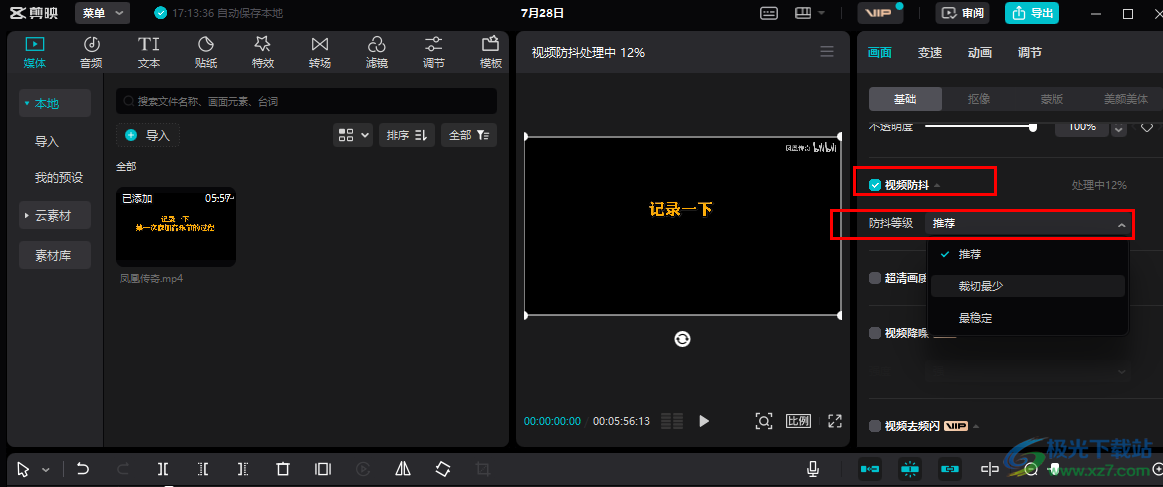
方法步骤
1、第一步,我们在电脑中打开剪映软件,然后在该软件页面中打开“开始创作”选项
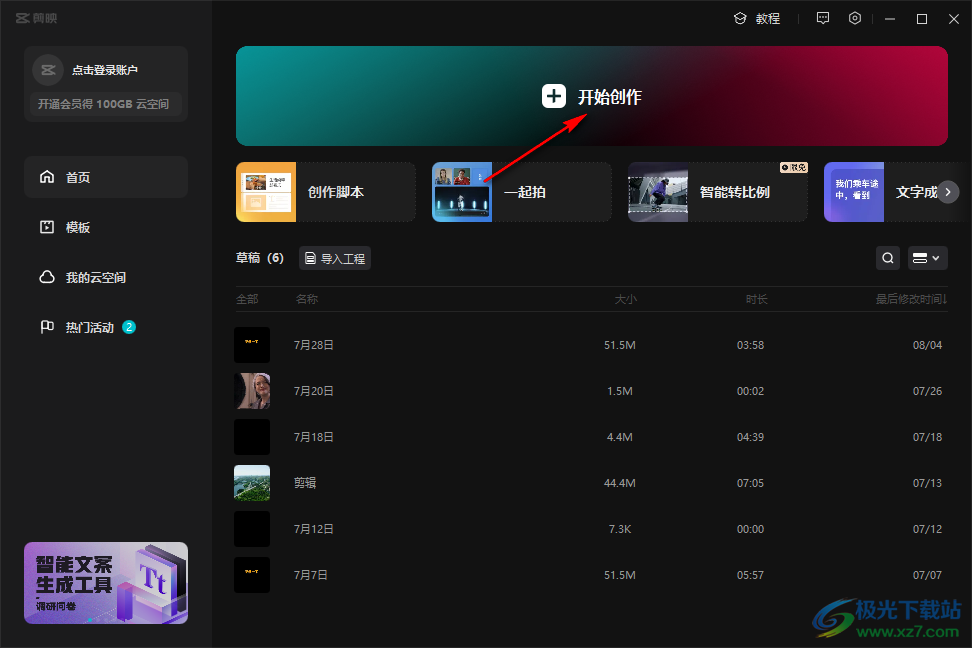
2、第二步,进入视频创作页面之后,我们在该页面中点击导入选项
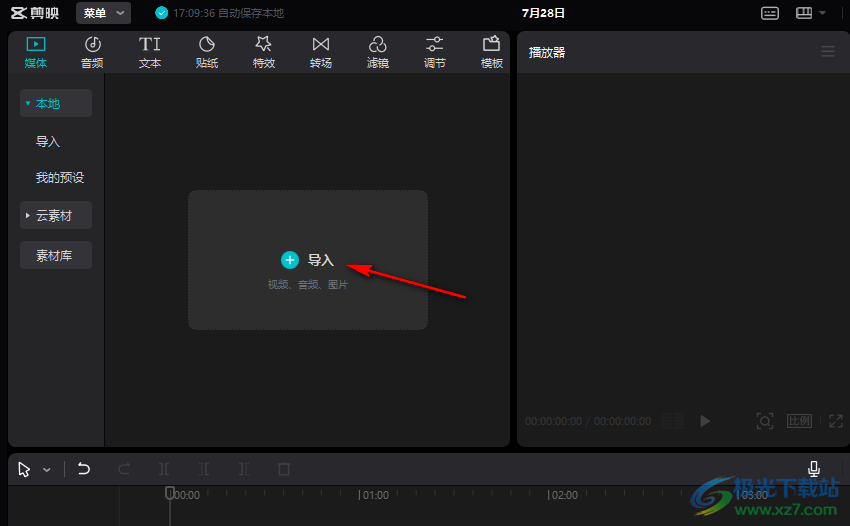
3、第三步,进入文件夹页面之后,我们在该页面中找到准备好的视频素材,然后点击“打开”选项
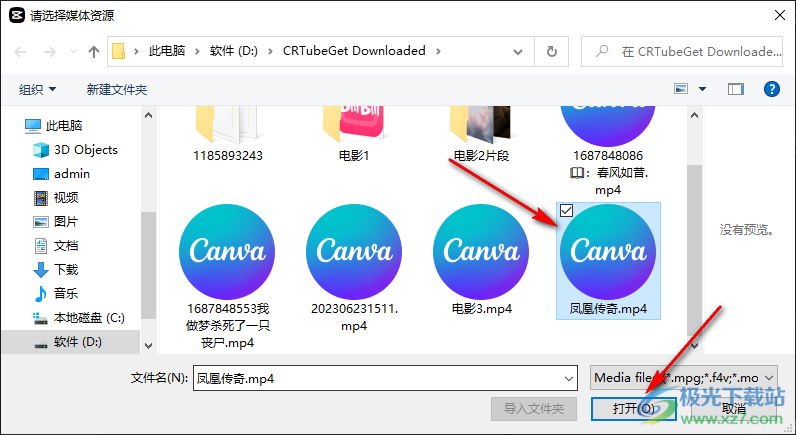
4、第四步,上传好视频素材之后,我们将素材添加到轨道中,然后点击轨道中的视频素材,再在“画面”页面中点击勾选“视频防抖”选项
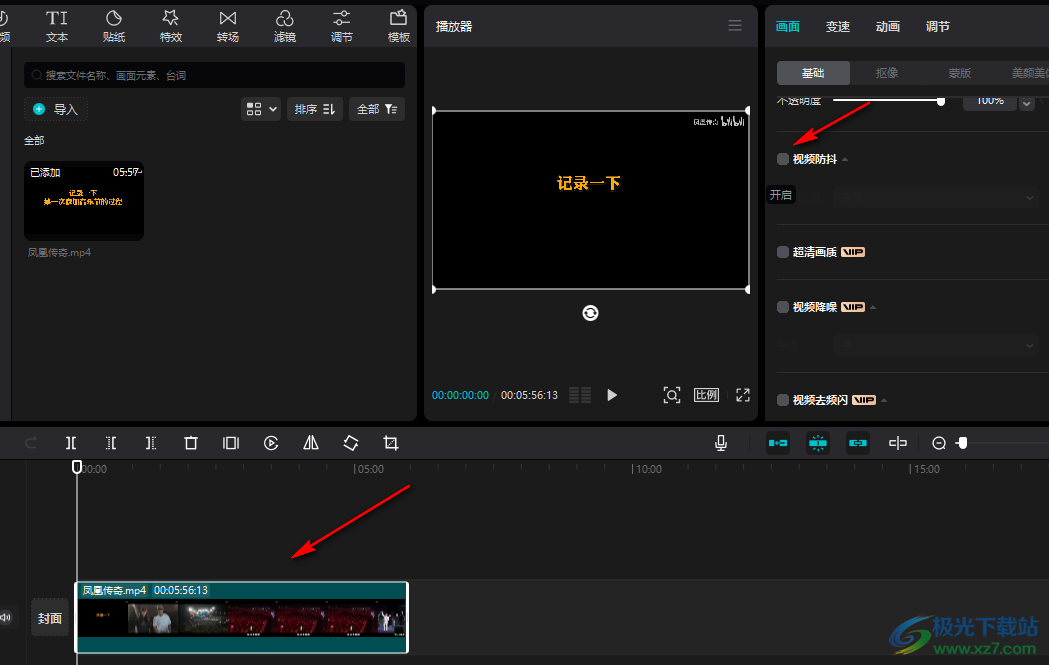
5、第五步,勾选“视频防抖”选项之后我们等右侧的处理进度达到百分之百即可,打开防抖等级,我们还可以进行防抖等级选择
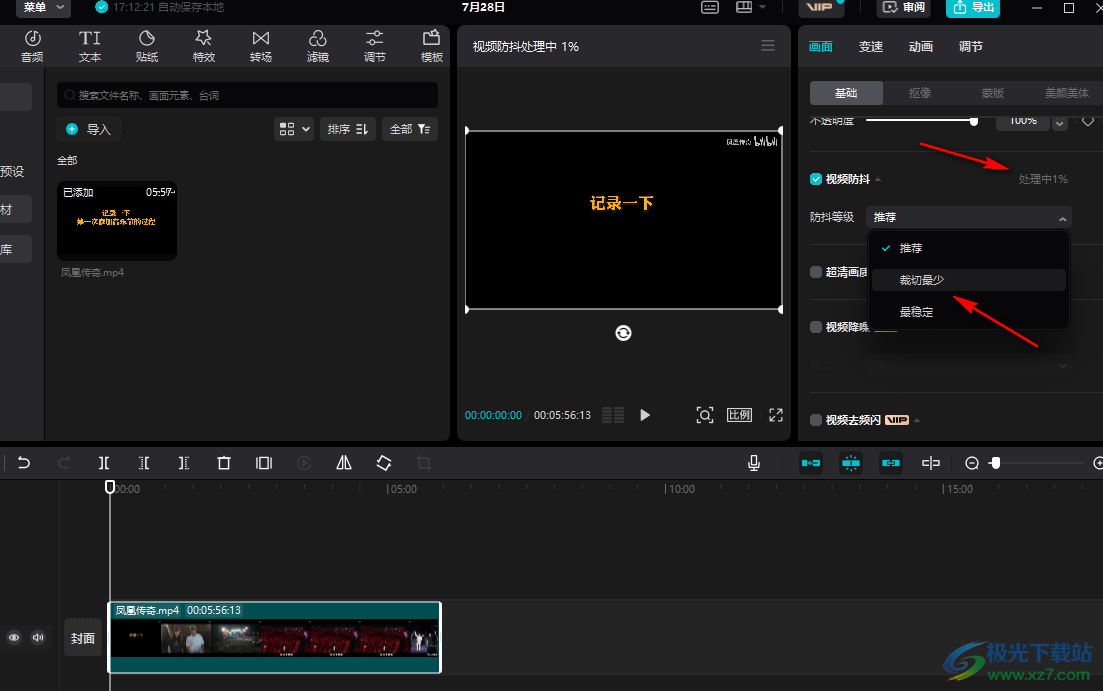
以上就是小编整理总结出的关于剪映开启防抖功能的方法,我们进入剪映的视频剪辑页面,然后在该页面中将视频拖入轨道中,再点击轨道中的视频,接着在画面设置页面中点击勾选“视频防抖”选项即可,感兴趣的小伙伴快去试试吧。
